Krita'da Görüntü Çözünürlüğü Nasıl Değiştirilir [Başlangıç Kılavuzu]
Günümüzde, çok sayıda düşük kaliteli fotoğrafın ölçeklendirildiğini gözlemleyebiliyoruz. Bu şaşırtıcı değil çünkü bu dijital çağda, bir görüntüyü geliştirmenin çeşitli yolları var ve bu yüzden dosyalarımızda ve galerilerimizde sıkışmış düşük çözünürlüklü resimler hakkında endişelenmemize gerek yok.
Krita kullanıyorsanız, fotoğraflarınızı yükseltmek için kullanabilirsiniz. Dijital boyama aracı olarak bilinmesine rağmen, bu araç aynı zamanda görüntü çözünürlüğünü değiştirmek için kullanılabilecek bazı görüntü düzenleme özellikleri de sunar. Bununla birlikte, bu makalede, kılavuzumuza dalın ve öğrenin Krita ile görseller nasıl yükseltilir. Her adımı ayrıntılı olarak açıkladığımız bu kılavuzu takip edin. Başlayalım!
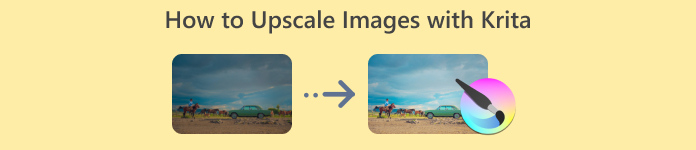
Bölüm 1. Krita Nedir?
Krita, bugüne kadar ücretsiz ve açık kaynaklı yapısıyla bilinen güçlü bir dijital resim ve animasyon programıdır. Çeşitli kullanıcılar, kullanıcı dostu arayüzü nedeniyle bu aracı görüntü ve dijital sanat yaratmak için kullanır.
Şimdi, kapsamlı görüntü düzenleme özellikleri seti nedeniyle, bazı kullanıcılar görüntüleri düzenlemek için de kullanıyor, özellikle düşük kaliteli fotoğrafları geliştirmek için. Bir görüntüyü yükseltmeye gelince, bu aracın yaptığı şey, boşlukları doldurmak için görüntünün pikselini enterpole ederek orijinaline kıyasla yeni, yüksek çözünürlüklü bir görüntü oluşturmaktır. Bu işlem enterpolasyon olarak bilinir. Yeni pikselleri tahmin etmek için çevredeki pikselleri analiz eder ve Krita'nın pürüzsüzlük ve netliği korurken görüntü boyutunu artırmasına olanak tanır.
Bununla birlikte Krita, görüntü çözünürlüğünü değiştirmek ve onu elde edilebilecek en iyi kaliteye yükseltmek için en iyi araçlardan biri olarak kabul edildi.
Bölüm 2. Krita ile Görüntüler Nasıl Yükseltilir
Artık Krita'nın ne olduğunu ve görüntüleri yükseltme yeteneğini bildiğinize göre, Kitra ile görüntüleri nasıl yükselteceğinize dair adım adım sürece geçelim. Düşük kaliteli görüntülerinizi daha keskin, yüksek çözünürlüklü versiyonlara dönüştürmek için şu basit adımları izleyin.
Aşama 1. Öncelikle Krita yazılım uygulamasını cihaz bilgisayarınıza kurmanız ve indirmeniz gerekiyor.
Adım 2. Aracı başlatın, şuraya gidin: Dosya sekmesini tıklayın ve seçin Açık Yükseltmek istediğiniz fotoğrafı içe aktarmak için.
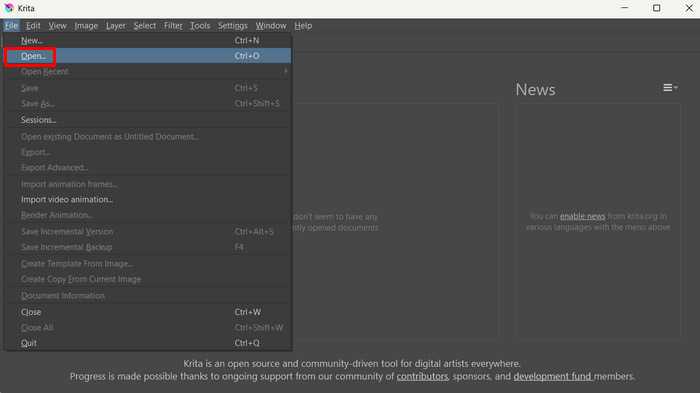
Aşama 3. Şimdi, şuraya git: Resim sekmesi ve tıklayın Ölçek Resmi. Oradan, şunu değiştirebilirsiniz: Piksel Boyutu Görüntünüzün.
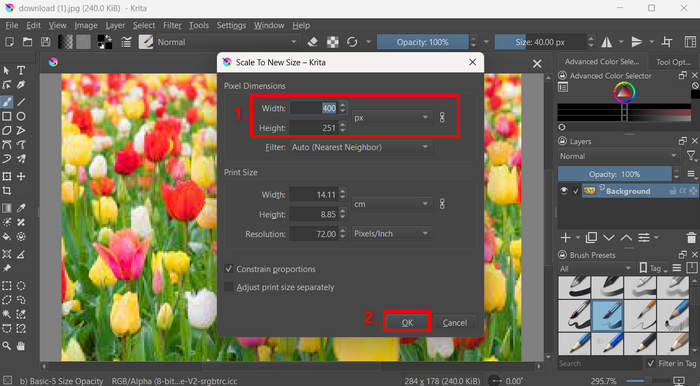
4. adım. İşiniz bittiğinde, üzerine tıklayın tamam aşağıdaki buton.
Adım 5. Yeni ölçeklendirdiğiniz görüntüyü kaydetmek için tekrar şuraya gidin: Dosya sekmesi ve Seç Farklı kaydet.

Krita'nın yükseltme özelliği, diğer özel görüntü yükseltme araçlarıyla karşılaştırıldığında yetersiz kaldı. Düşük çözünürlüklü görüntülerin büyütüldüğünde hala biraz ayrıntı kaybı yaşayabileceği gözlemlendi. Yine de, görüntü çözünürlüğünü kolayca değiştirmek için hala iyi bir araçtır.
Bölüm 3. Upscale Images'a En İyi Alternatif
Düşük çözünürlüklü görüntülerinizi yükseltmek için Krita'ya alternatif bir araç arıyorsanız, bunun için mükemmel araç şudur: FVC Ücretsiz Görüntü Yükseltici. Bu araç, kullanıcıların fotoğraflarını etkili bir şekilde yükseltmelerine olanak tanıyan gelişmiş AI teknolojisiyle entegre edilmiştir. Bu aracı Krita'dan ayıran şey, bir fotoğrafın bulanık kısımlarını otomatik olarak tanıma ve geliştirme yeteneğidir ve bu sayede görüntüdeki kaybolan ayrıntıların geri yüklenmesi sağlanır. Dahası, kullanıcılar görüntülerini yüksek kalitede kolayca 2×, 4× veya 8× oranında büyütebilir ve çeşitli uygulamalar için çok yönlülük sağlayabilir. Kusursuz işlevsellik ve verimli AI özellikleri, FVC Free Image Upscaler'ı etkili ve kullanıcı dostu görüntü yükseltme çözümleri arayanlar için mükemmel bir seçim ve en iyi alternatif haline getirir.
Ana Özellikler
◆ Görüntü yükseltme için gelişmiş AI çözünürlük teknolojisi.
◆ Bulanık görüntü bölümlerinin otomatik olarak tanınması ve geliştirilmesi.
◆ Kayıp piksellerin, renklerin, dokuların ve daha ince ayrıntıların hassas bir şekilde restorasyonu.
◆ Portre özelliklerinin mükemmel tanınması ve doğal restorasyonu.
◆ Görüntü büyütme seçeneklerinde çok yönlülük: Yüksek kalitede 2×, 4× veya 8×.
◆ Sorunsuz görüntü iyileştirme ve büyütme için kullanıcı dostu çevrimiçi arayüz.
◆ 100% ücretsiz ve web tabanlıdır.
İşte FVC Free Image Upscaler ile görüntüleri nasıl yükselteceğiniz:
Aşama 1. Öncelikle resmi FVC Free Image Upscaler web sitesine gidin.
Adım 2. Şimdi, geliştirmek istediğiniz görüntüyü seçmek için, Fotoğraf yükle buton.
Aşama 3. Yüklemeden sonra araç görüntünüzün bir önizlemesini sağlayacaktır. Ayrıntıları yakından incelemek için Büyüteç seçeneği. Önizlemeden memnun kaldığınızda, Kayıt etmek Yükseltilmiş görüntünüzü indirmek için düğmeye basın.
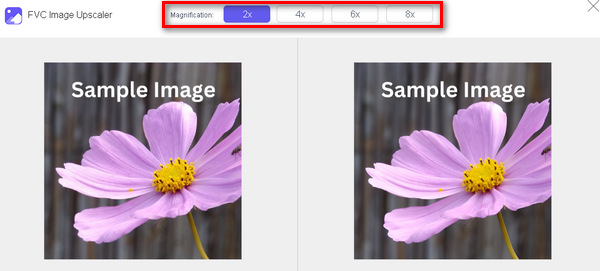
Bunun avantajı en iyi görüntü yükseltici Krita ile karşılaştırıldığında, bu araç düşük çözünürlüklü bir görüntünün kalitesini artırmak için dikkatlice tasarlanmıştır. Bunun dışında, fotoğrafınızın ne kadar yükseltilmesini istediğinizi seçmek dışında her şey otomatik olarak yapılır. Kolay, değil mi? Yani, Krita'ya bir alternatif arıyorsanız veya sadece fotoğrafları yükseltmenin daha kolay bir yoluna ihtiyacınız varsa, bunu mutlaka denemelisiniz.
Bölüm 4. Krita ile Görüntüleri Yükseltme Hakkında SSS
Krita, düşük kaliteli görüntüleri detay kaybı olmadan görüntü kalitesine yükseltebilir mi?
Evet, Krita yapabilir yüksek kaliteli düşük kaliteli görüntüler pikselleri interpole ederek, ancak sonuçlar orijinal görüntünün kalitesine bağlıdır. Krita'nın Bilinear ve Lanczos gibi algoritmaları, yükseltme sırasında ayrıntıları korumaya yardımcı olsa da, aşırı düşük çözünürlüklü görüntüler yine de biraz pikselleşme veya keskinlik kaybı gösterebilir. En iyi sonuçlar için, yükseltme sırasında orta derecede yüksek kaliteli görüntülerle çalışmanız önerilir.
Krita'yı yeni başlayanlar için görüntüleri ölçeklendirirken kullanmak zor mu?
Hayır, Krita kullanıcı dostudur, özellikle de görüntüleri ölçeklendirme gibi temel görevler için, ancak bazıları için bunaltıcı olabilir. Yazılımın sezgisel bir arayüzü vardır, bu da kullanıcıların görüntü çözünürlüğünü değiştirme adımlarını takip etmesini kolaylaştırır. Krita öncelikle bir boyama aracı olarak bilinse bile, ölçeklendirme dahil görüntü düzenleme özellikleri gezinmesi kolaydır.
Krita, yükseltme işlemi sırasında büyük resim dosyalarını işleyebilir mi?
Evet, Krita, yükseltme işlemi sırasında büyük görüntü dosyalarını işleyebilir. Ancak, performans bilgisayarınızın özelliklerine bağlı olarak değişebilir. Daha düşük donanıma sahip kullanıcılar, çok büyük dosyalarla çalışırken daha yavaş performans yaşayabilirler, ancak Krita genellikle çoğu modern sistem için optimize edilmiştir.
Krita'yı görüntüleri büyütmek için kullanmanın sınırlamaları nelerdir?
Krita'nın yükseltme özelliğinin temel sınırlamalarından biri, özellikle çok düşük çözünürlüklü görüntülerde her zaman mükemmel sonuçlar elde edememesidir. Orijinal görüntünün kalitesine bağlı olarak bazı ayrıntı kayıpları veya hafif bulanıklıklar meydana gelebilir. Ayrıca, Krita diğer özel yükseltme araçlarında bulunan gelişmiş AI destekli görüntü geliştirme özelliklerinden yoksundur. Tamamen otomatik ve hassas yükseltme çözümleri arayan kullanıcılar için en iyi seçenek olmayabilir.
Sonuç
Bunu özetlemek gerekirse, şunu bilmeniz gerçekten önemlidir: Kitra ile görseller nasıl yükseltilir. Bununla birlikte, başka araçlar aramanıza gerek kalmayacak ve elinizdeki fotoğraflarınızı kolayca geliştirmeye başlayabilirsiniz. Ancak bu aracın özel bir görüntü yükseltme aracı olmadığını, ancak görüntünün görüntü çözünürlüğünü kolayca değiştirebileceğini unutmayın. Bu arada, yükseltilmiş görüntünüz için gerçekten iyi kalitede sonuçlar elde etmek istiyorsanız, alternatif olarak FVC Free Image Compressor'ı kullanabilirsiniz. Fotoğraflarınızı yükseltmeye hazır mısınız? Bu araçlardan herhangi birini hemen deneyin!



 Video Dönüştürücü Ultimate
Video Dönüştürücü Ultimate Ekran kaydedicisi
Ekran kaydedicisi


